Looge keskkonnamuutuja Windows 10-s
Keskkonnamuutujad operatsioonisüsteemis on väärtused, mis sisaldavad teavet süsteemikeskkonna ja hetkel sisse logitud kasutaja kohta. Need olid olemas ka operatsioonisüsteemides enne Windowsi, näiteks MS-DOS. Rakendused või teenused saavad kasutada keskkonnamuutujate määratletud teavet, et määrata OS-i kohta erinevaid asju, näiteks selleks tuvastada protsesside arv, hetkel sisse logitud kasutaja nimi, praeguse kasutaja profiili kaustatee või ajutised failid kataloog. Täna vaatame üle mitmed meetodid, mida saate kasutada Windows 10-s uue kasutaja- ja süsteemikeskkonna muutuja loomiseks.
Reklaam
Näide: kasutajakeskkonna muutuja.

Näide: süsteemikeskkonna muutuja.

Windows 10 salvestab kasutajakeskkonna muutujad järgmise registrivõtme alla:
HKEY_CURRENT_USER\Environment
Süsteemi muutujad salvestatakse järgmise võtme alla:
HKEY_LOCAL_MACHINE\SYSTEM\CurrentControlSet\Control\Session Manager\Environment
Viide: Kuidas näha Windows 10 keskkonnamuutujate nimesid ja väärtusi
Kasutajakeskkonna muutuja loomiseks Windows 10-s
- Ava klassikaline juhtpaneel.
- Navigeerige Juhtpaneel\Kasutajakontod\Kasutajakontod.
- Klõpsake vasakul Muuda minu keskkonnamuutujaid link.

- Järgmises dialoogiaknas klõpsake nuppu Uus all olevat nuppu Kasutaja muutujad jaoks osa.

- Sisestage muutuja nimi, mille soovite luua, ja seejärel sisestage muutuja väärtus, mille soovite sellele määrata. Dialoog võimaldab teie aja säästmiseks sirvida faili või kausta.
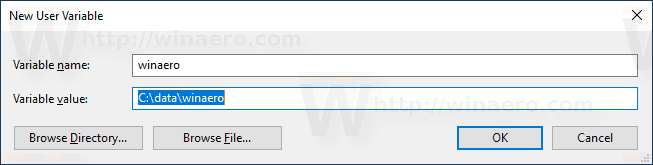
- Klõpsake nuppu OK ja oletegi valmis.
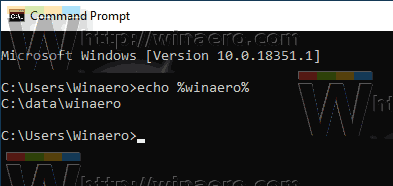
Märkus. Avage uuesti vajalikud rakendused (nt käsuviip), et panna need lugema teie uut keskkonnamuutujat.
Näpunäide. Avamiseks saate kasutada mitmeid muid meetodeid keskkonnamuutujate redaktor operatsioonisüsteemis Windows 10. Esiteks saate selle otse avamiseks luua spetsiaalse otsetee. Vaata Looge keskkonnamuutujate otsetee Windows 10-s.
Lisaks on olemas spetsiaalne RunDLL-käsk, mida saate kasutada (vajutage Win + R ja kopeerige ja kleepige see kasti Käivita):
rundll32.exe sysdm.cpl, EditEnvironmentVariables
Lõpuks saate paremklõpsata See arvuti ikooni File Exploreris ja valige Omadused kontekstimenüüst. Klõpsake vasakpoolsel lingil "Täpsemad süsteemisätted". Järgmises dialoogiaknas "Süsteemi atribuudid" näete Keskkonnamuutujad... nuppu vahekaardi Täpsemalt allosas. Lisaks saab dialoogi Täpsemad süsteemisätted avada otse nupuga süsteemiomadused arenenud Käivita dialoogi sisestatud käsk.
Looge käsuviibas kasutajakeskkonna muutuja
- Avage uus käsuviip
- Tippige järgmine käsk:
setx" " - Asendaja koos muutuja tegeliku nimega, mida soovite luua.
- Asendaja
"väärtusega, mille soovite oma muutujale määrata." 
Ärge unustage oma rakendusi (nt käsuviip) taaskäivitada, et panna need lugema teie uut keskkonnamuutujat.
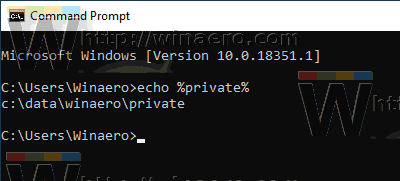
Käsk setx on konsoolitööriist, mille abil saab seadistada või tühistada kasutaja ja süsteemi keskkonnamuutujad. Üldjuhul on süntaks järgmine:
setx muutuja_nimi muutuja_väärtus - määrake praegusele kasutajale keskkonnamuutuja.
setx /M muutuja_nimi muutuja_väärtus - määrake keskkonnamuutuja kõigile kasutajatele (üle süsteemi).
Sisestage setx /? käsureal, et näha selle tööriista kohta lisateavet.
Looge PowerShellis kasutajakeskkonna muutuja
- Avage PowerShell.
- Tippige järgmine käsk:
[Environment]::SetEnvironmentVariable("", " ","Kasutaja") - Asendaja koos muutuja tegeliku nimega, mida soovite luua.
- Asendaja
"väärtusega, mille soovite oma muutujale määrata." 
Samamoodi saate luua süsteemikeskkonna muutuja.
Looge süsteemikeskkonna muutuja
- Ava dialoog Käivita (Võida + R) ja täitke käsk
süsteemiomadused arenenud.
- Lülitage dialoogiaknas Süsteemi atribuudid valikule Täpsemalt sakk. Klõpsake nuppu Keskkonnamuutujad... nuppu.

- Järgmises dialoogiaknas klõpsake nuppu Uus all olevat nuppu Süsteemi muutujad osa.
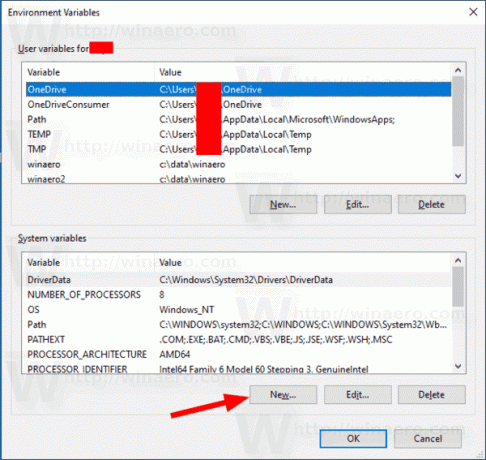
- Määrake loodavale muutujale soovitud nimi ja määrake selle väärtus, seejärel klõpsake nuppu OK.

Looge käsuviibas kasutajakeskkonna muutuja
- Ava uus käsuviip administraatorina.
- Tippige järgmine käsk:
setx /M" " - Asendaja koos muutuja tegeliku nimega, mida soovite luua.
- Asendaja
"väärtusega, mille soovite oma muutujale määrata." 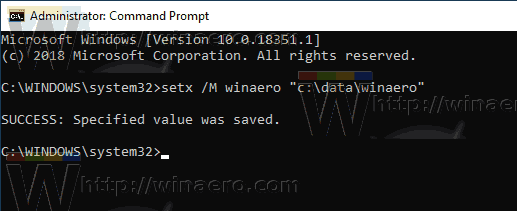
Lüliti /M paneb käsu setx looma süsteemimuutuja.
Looge PowerShellis süsteemikeskkonna muutuja
- Avage PowerShell administraatorina. Näpunäide: saate lisage kontekstimenüü "Ava PowerShell administraatorina"..
- Tippige järgmine käsk:
[Environment]::SetEnvironmentVariable("", " ""Masin") - Asendaja koos muutuja tegeliku nimega, mida soovite luua.
- Asendaja
"väärtusega, mille soovite oma muutujale määrata." 
SetEnvironmentVariable kõne viimane parameeter käsib registreerida antud muutuja süsteemimuutujana.
See on kõik.
Seotud artiklid:
- Looge keskkonnamuutujate otsetee Windows 10-s
- Kuidas näha Windows 10 keskkonnamuutujate nimesid ja väärtusi
- Vaadake Windows 10 protsessi keskkonnamuutujate nimesid ja väärtusi

